Instale o driver da HP LaserJet P1606dn sem encontrar erros

Você está tendo dificuldades para instalar o driver da HP LaserJet P1606pn no seu PC? Isso pode ser bastante frustrante, pois você não consegue usar sua impressora.
Muitos usuários relataram que não conseguem baixar o último driver da HP LaserJet P1606pn e isso pode ocorrer por diferentes motivos, como instalação incorreta ou resíduos do driver anterior ainda ativos.
Qualquer que seja a causa, é um problema comum associado a impressoras a laser.
O que causa um problema de download que impede a instalação do driver da HP LaserJet P1606dn?
Embora haja muitas causas para isso, o problema geralmente decorre de uma instalação de software incorreta. A interrupção abrupta durante a atualização de drivers pode impedir a instalação de novos drivers.
Portanto, este artigo irá fornecer diferentes soluções de resolução de problemas que se aplicam a diferentes causas potenciais desse problema. Siga as instruções rigorosamente para garantir resultados otimizados para corrigir o problema.
Como posso corrigir a instalação do driver da HP LaserJet P1606dn?
1. Desativar o serviço de spooler e reiniciar
1.1 Desativar o serviço de spooler
-
Pressione Windows + R, digite services.msc e clique em OK ou pressione Enter.
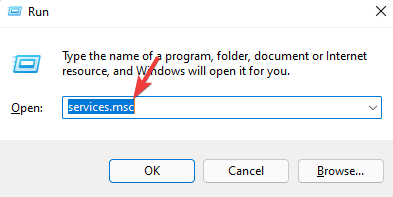
- Escolha Print Spooler na lista.
-
Clique duas vezes para abrir Propriedades.
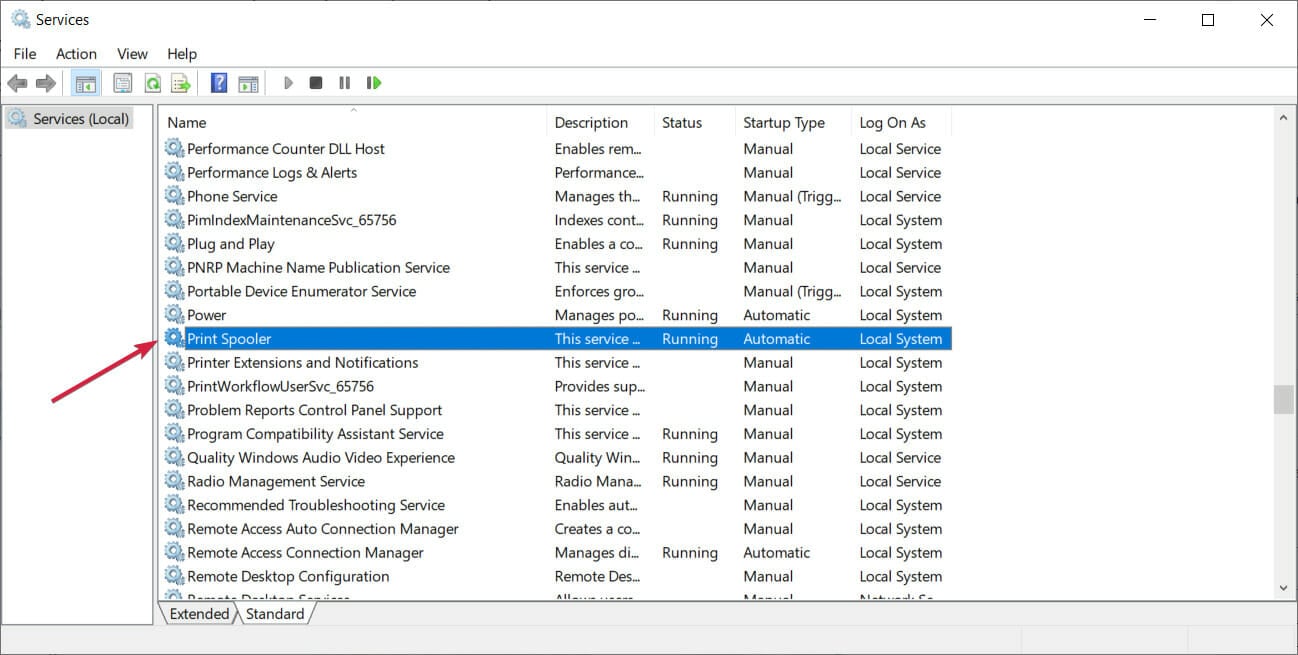 **
** -
Clique no botão Parar e pressione OK para aplicar as mudanças.
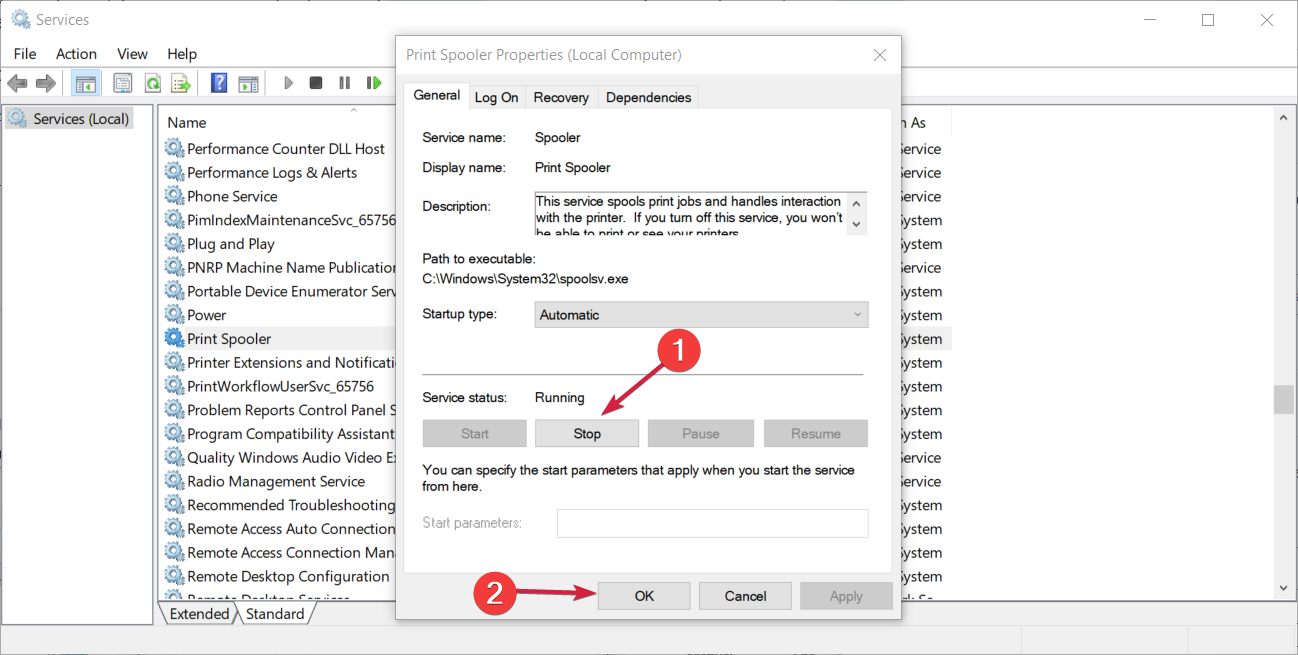
1.2 Excluir arquivos da impressora
- Abra o Explorador de Arquivos com Windows + E.
-
Navegue até o seguinte caminho no seu computador:
C:\Windows\System32\spool\Printers - Exclua todos os arquivos dentro da pasta.
1.3 Reiniciar o serviço de spooler e instalar drivers
- Volte para o Serviço de Spooler de Impressão.
-
Clique em Iniciar e defina o tipo de inicialização como Automático.
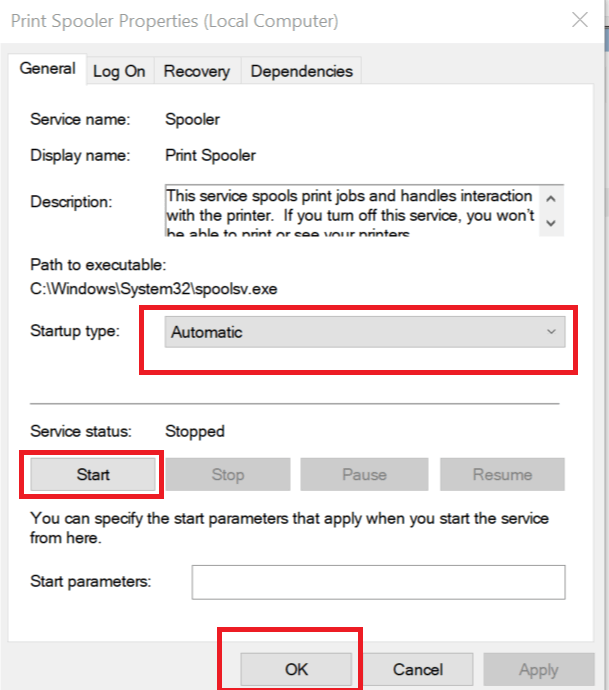
- Instale os drivers da impressora novamente.
- Em seguida, Reinicie o PC para que as mudanças tenham efeito.
O serviço de spooler é integral para o funcionamento suave da impressora. Às vezes, ele pode ser comprometido e isso pode impedir a instalação de drivers. Excluir os arquivos corrompidos deve resolver o problema.
2. Atualizar drivers da impressora
-
Pressione Windows + R, digite devmgmt.msc e pressione OK para abrir o Gerenciador de Dispositivos.
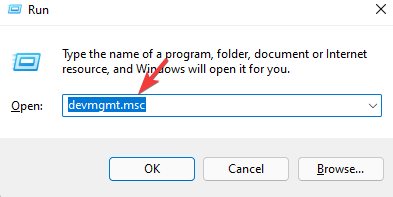
- Localize hardware e expanda.
-
Clique com o botão direito no seu dispositivo e escolha Atualizar driver.
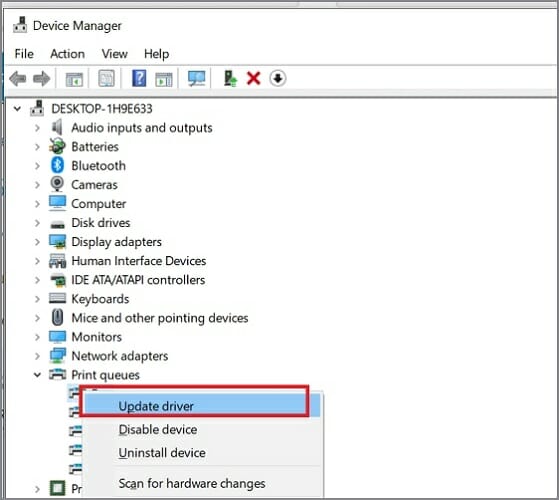
-
Escolha Procurar meu computador por software de driver e selecione o driver para instalar do seu dispositivo.
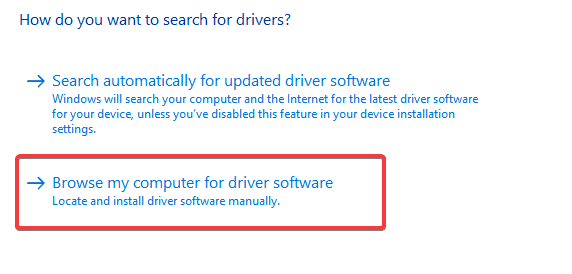
- Reinicie o PC para que as alterações tenham efeito.
Ao escolher o driver manualmente, você pode atualizar o driver selecionando a partir da atualização disponível no seu dispositivo.
Uma alternativa que evita todos esses problemas é usar um software dedicado para suas atualizações. Ele pode ser usado para gerar as últimas atualizações de driver para todos os drivers no seu dispositivo automaticamente e atualizar todos de uma vez.
⇒Obtenha o Outbyte Driver Updater
3. Desinstalar o dispositivo da impressora
-
Pressione Windows + R, digite devmgmt.msc e pressione OK para abrir o Gerenciador de Dispositivos.
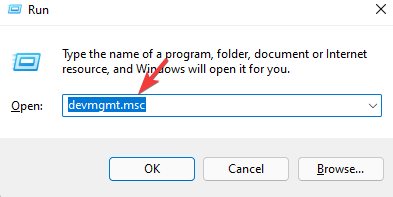
- Localize hardware e expanda.
-
Clique com o botão direito no seu dispositivo e escolha Desinstalar dispositivo.
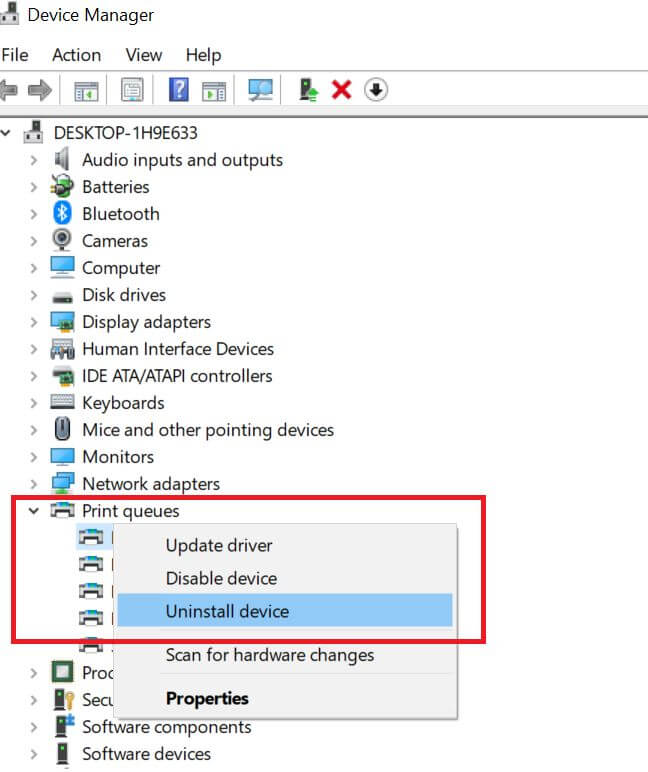
- Reinicie o PC para que as alterações tenham efeito.
Ao desinstalar os drivers e reiniciar o PC, o Windows buscará automaticamente as atualizações mais recentes que são mais compatíveis com o dispositivo da impressora.
Portanto, baixar novos drivers deve ser possível após este passo. Se isso falhar, experimente a próxima solução.
4. Executar o solucionador de problemas da impressora
- Pressione Windows + I para abrir Configurações.
-
Abra Atualização e Segurança na barra lateral esquerda e selecione Solucionar Problemas.
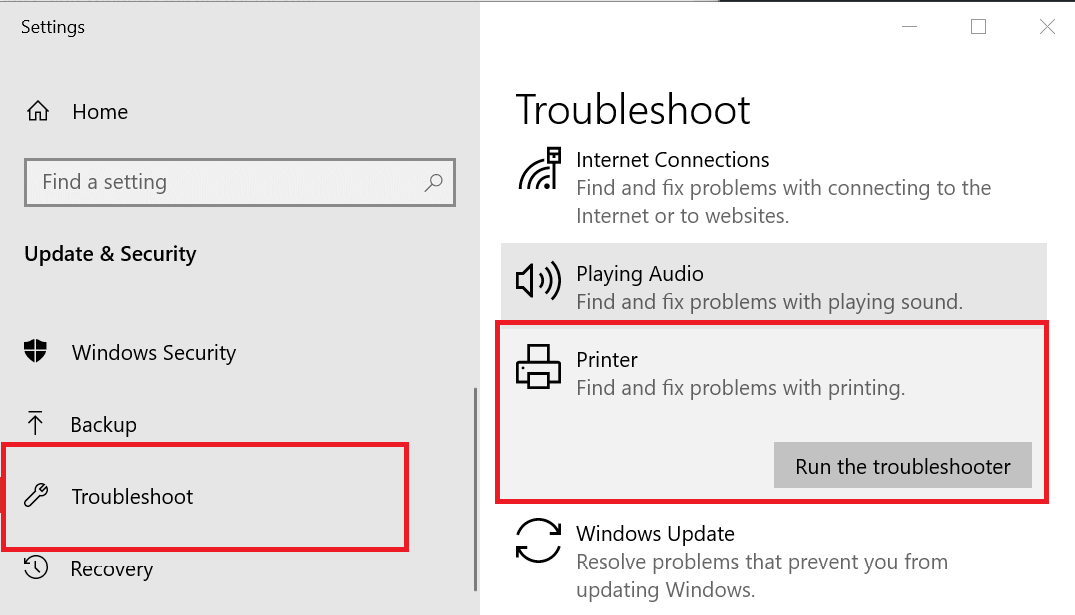
- Escolha Impressora nas opções. Clique em Executar o solucionador de problemas.
- Siga as instruções e Reinicie o PC após o processo.
Como o Windows possui um solucionador de problemas embutido, ele pode substituir os problemas da impressora.
Essa correção deve resolver o problema, pois espera-se que o Windows conserte todas as entradas de registro anteriores que poderiam impedir a instalação de novos drivers de impressora.
5. Executar o software da impressora HP LaserJet P1606dn
- Baixe o software do driver da impressora HP LaserJet Pro p1606dn e drivers para Windows 11 na página principal da HP.
- Instale o software seguindo o guia na tela.
- Clique com o botão direito do mouse no botão Iniciar e escolha Executar.
- Digite isso e pressione OK.
- Siga os passos para atualizar os drivers.
Uma alternativa para os usuários do Windows 10 é baixar o driver da HP LaserJet P1606dn gratuito para Windows 10 (64bit/32bit).
Enquanto isso, os usuários do Windows 7 podem baixar a atualização do driver básico baseado em host da HP para Windows XP Vista 7 8 e 8.1 (32bit/64bit) também.
Certifique-se de instalar o software imediatamente após o download. Quando você iniciar a reinstalação dos drivers, ele irá selecionar entre os drivers disponíveis no aplicativo.
6. Instalar atualizações do Windows
- Pressione Windows + I para abrir o Aplicativo de Configurações.
- Escolha Atualizações e Segurança.
-
Selecione Windows Update na barra lateral esquerda.
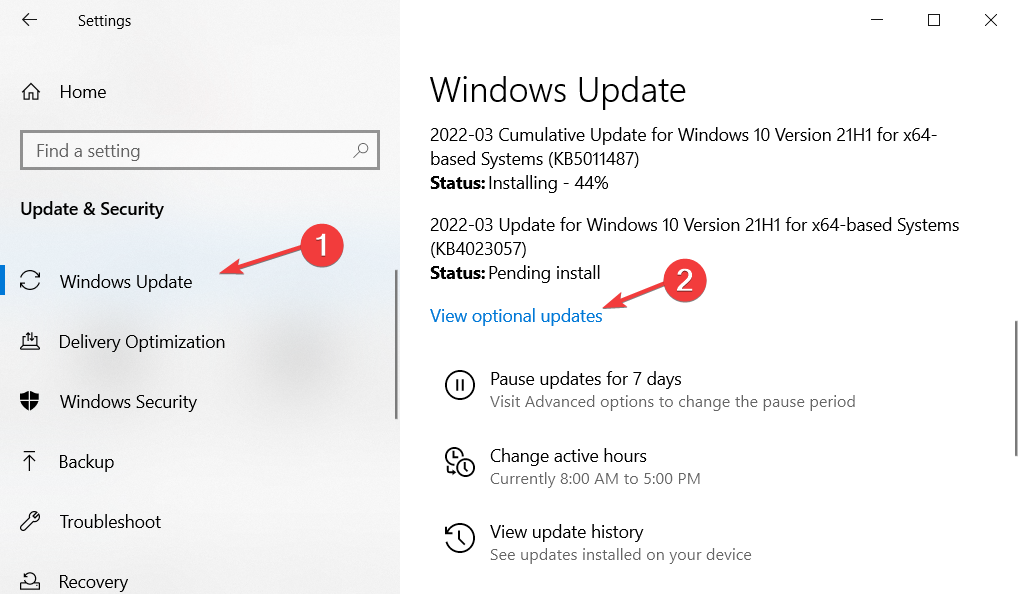
- Se houver atualizações disponíveis, clique em Instalar agora.
Ao atualizar o Windows, você pode resolver todos os problemas com seu dispositivo. Simplesmente atualize os drivers da impressora de acordo com as recomendações do seu Windows.
Estas são as soluções mais eficientes para corrigir o problema de instalação do driver da HP LaserJet P1606dn.
Para mais informações, nosso artigo sobre o pacote de drivers da impressora que não pôde ser instalado pode ser útil.
Você também pode conferir nosso artigo para corrigir a incapacidade de instalar a impressora no Windows 10/11.
Quais são suas sugestões e perguntas sobre este artigo? Gostaríamos de ouvir de você na seção de comentários abaixo.











